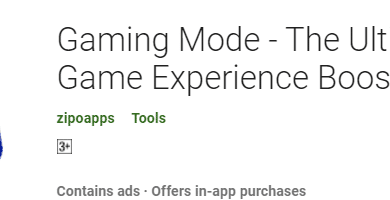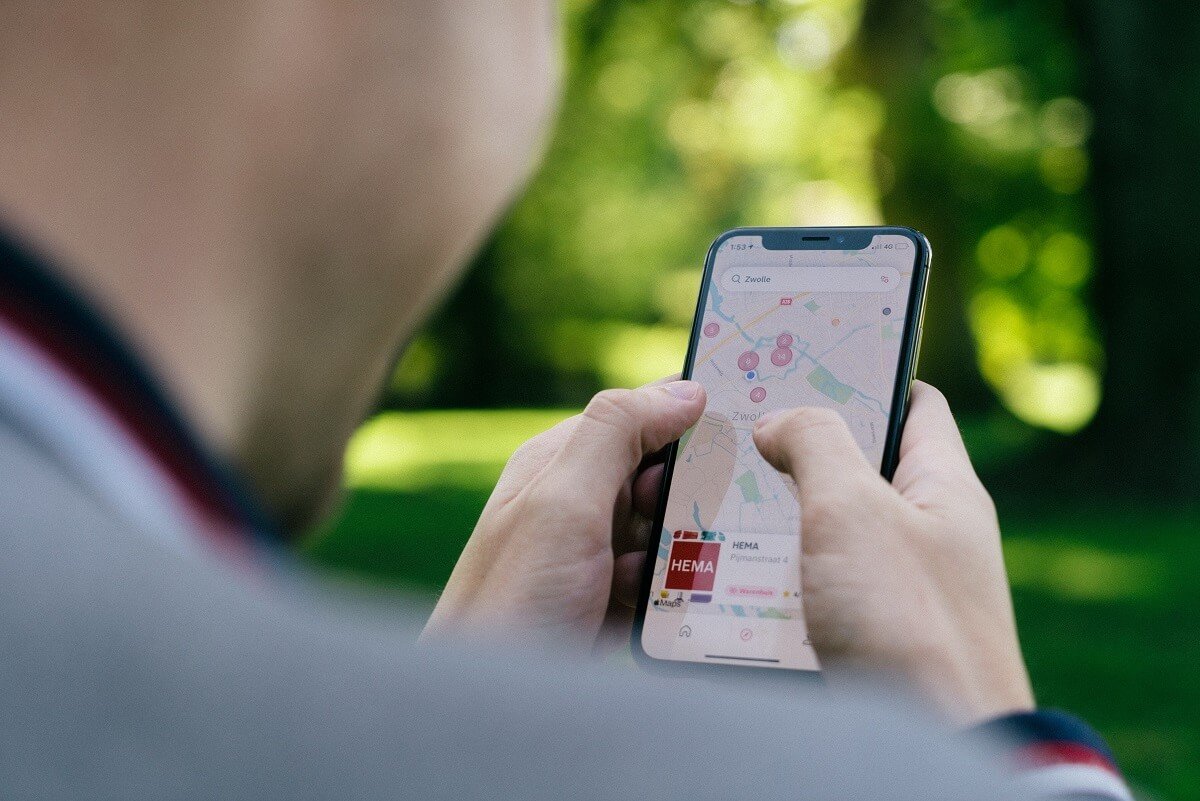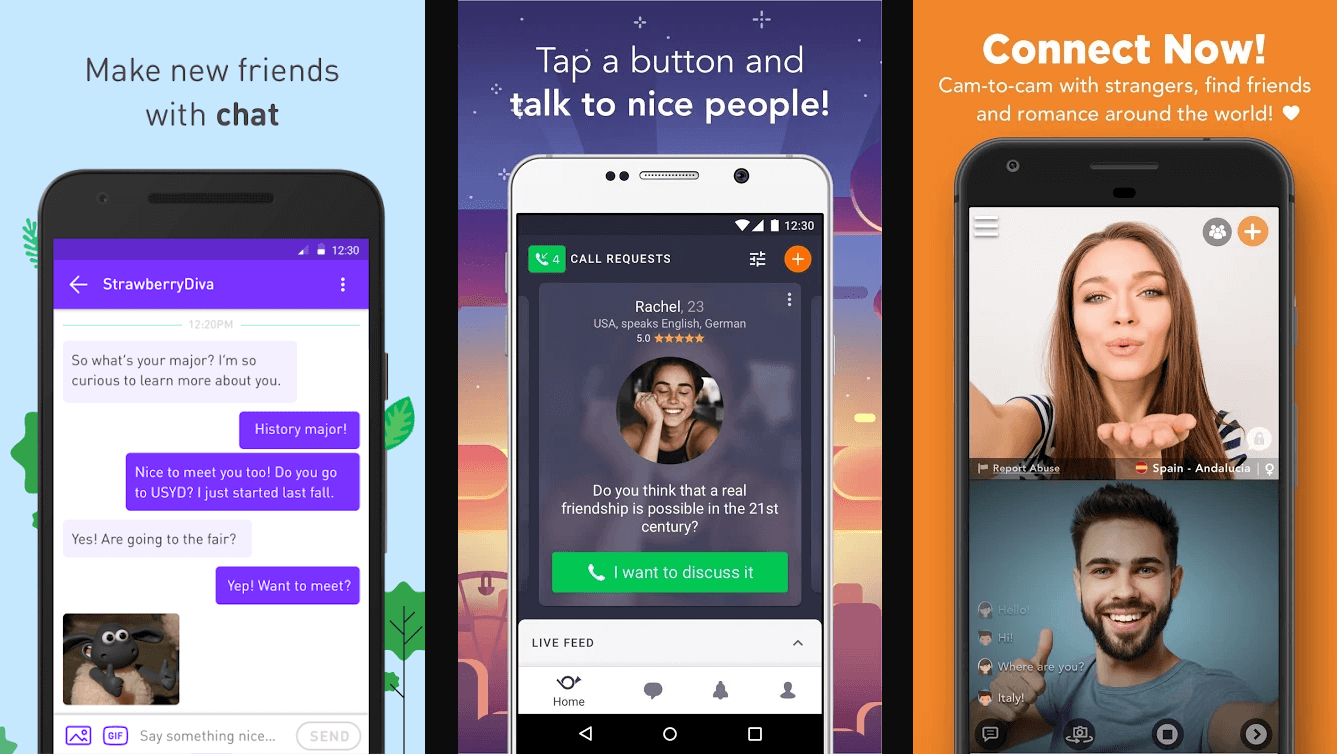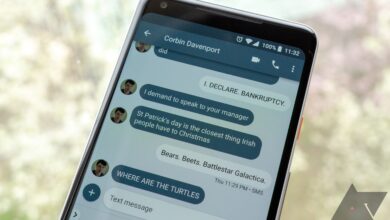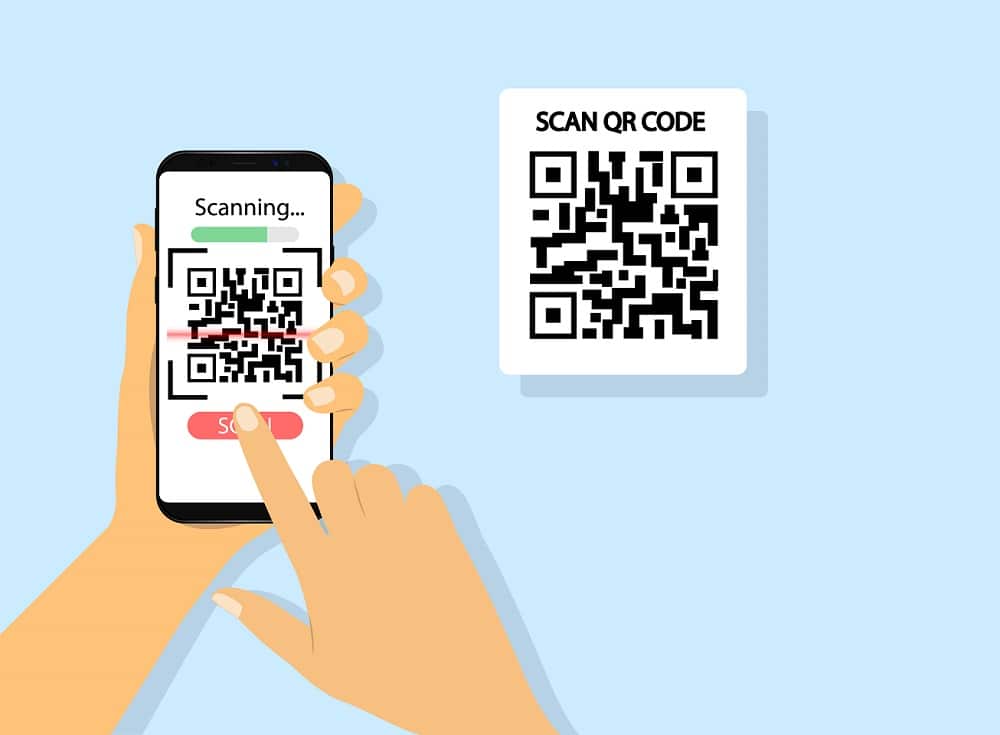
Los códigos QR son una parte importante de nuestras vidas. Esas simples cajas cuadradas con patrones pixelados en blanco y negro son capaces de hacer mucho. Desde compartir contraseñas de Wi-Fi hasta escanear boletos para un espectáculo, los códigos QR facilitan la vida. Compartir enlaces a un sitio web o un formulario nunca ha sido tan fácil. La mejor parte es que se pueden escanear fácilmente con cualquier teléfono inteligente con cámara. En este artículo, echemos un vistazo a cómo puede escanear exactamente un código QR y desbloquear la información contenida en él.
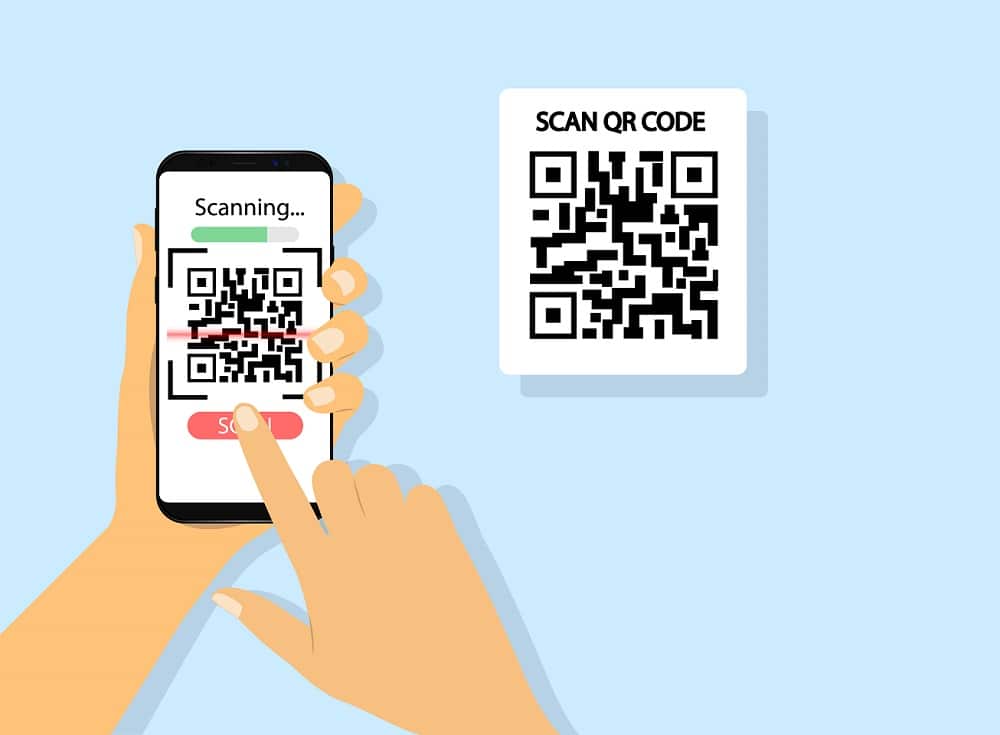
¿Qué es un código QR?
Un código QR significa código de respuesta rápida. Está desarrollado como una alternativa más eficiente al código de barras. En la industria automotriz, donde se utilizan robots para automatizar la fabricación, los códigos QR ayudaron mucho a acelerar el proceso, ya que las máquinas podían leer los códigos QR más rápido que los códigos de barras. El código QR luego se hizo popular y comenzó a utilizarse para una variedad de aplicaciones. Compartir enlaces, boletos electrónicos, compras en línea, anuncios, cupones y cupones, envío y entrega de paquetes, etc. son algunos de los ejemplos.
La mejor parte de los códigos QR es que se pueden escanear con teléfonos inteligentes Android. Podemos escanear códigos QR para obtener acceso a una red Wi-Fi, abrir un sitio web, realizar pagos, etc. Veamos ahora cómo podemos escanear códigos QR con nuestros teléfonos.
Índice de contenidos
Cómo escanear códigos QR con un teléfono Android
Con el aumento de la popularidad de los códigos QR, Android integró la capacidad de escanear códigos QR en sus teléfonos inteligentes. La mayoría de los dispositivos modernos que ejecutan Android 9.0 o Android 10.0 pueden escanear códigos QR directamente usando su aplicación de cámara predeterminada. También puede usar Google Lens o Google Assistant para escanear códigos QR.
1. Usando el Asistente de Google
Google Assistant es una aplicación extremadamente inteligente y práctica para facilitar la vida de los usuarios de Android. Es tu asistente personal que utiliza Inteligencia Artificial para optimizar tu experiencia de usuario. Con su sistema impulsado por IA, puede hacer muchas cosas geniales, como administrar su agenda, configurar recordatorios, hacer llamadas telefónicas, enviar mensajes de texto, buscar en la web, contar chistes, cantar canciones, etc. Además, también puede ayudarlo. para escanear códigos QR. El Asistente de Google viene con una lente de Google incorporada que le permite leer códigos QR con su cámara. Siga los pasos que se indican a continuación para aprender cómo:
1. Active el Asistente de Google usando comandos de voz o manteniendo presionado el botón de inicio.
2. Ahora toque en el puntos de colores flotantes para evitar que el Asistente de Google escuche los comandos de voz.
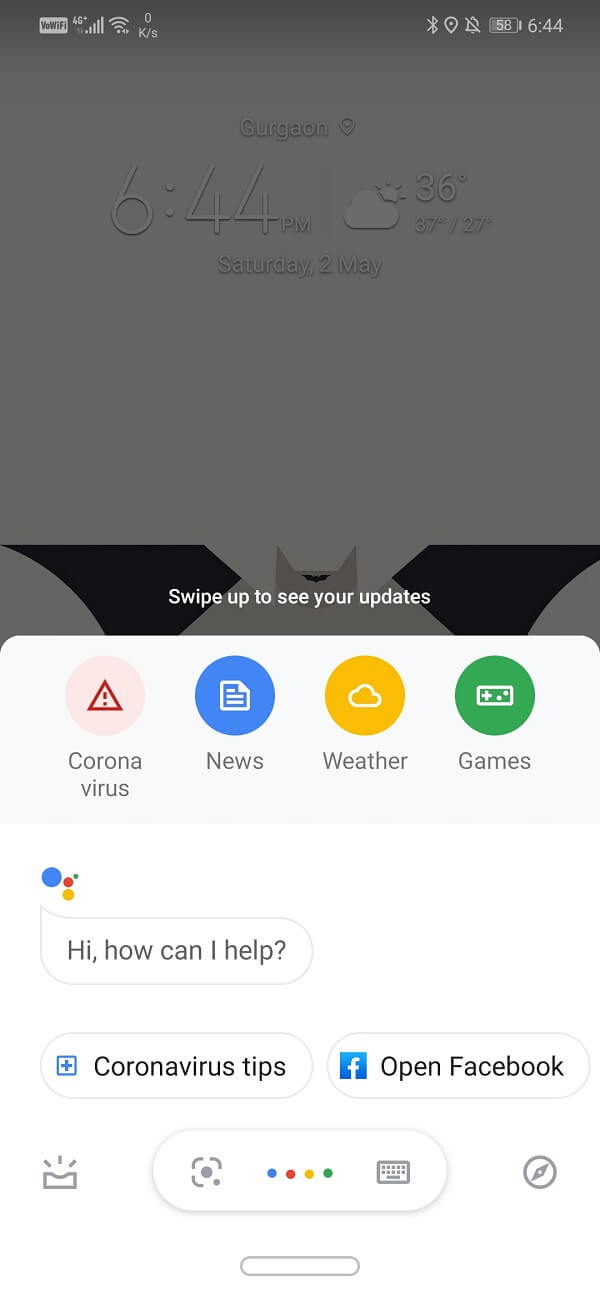
3. Si Google Lens ya está activado en su dispositivo, podrá ver su icono en el lado izquierdo del botón del micrófono.
4. Simplemente tóquelo y Google Lens se abrirá.
5. Ahora, todo lo que necesita hacer es apuntar su cámara hacia el código QR y se escaneará.
Lea también: Eliminar la barra de búsqueda de Google de la pantalla de inicio de Android
2. Usando la aplicación Google Lens
Otra alternativa es que usted directamente descarga la aplicación Google Lens. Si encuentra que usar una aplicación separada es más conveniente que acceder a Google Lens a través del Asistente, entonces depende totalmente de usted. Siga los pasos que se indican a continuación a medida que avanzamos en la instalación y activación de Google Lens.
1. Abra el Tienda de juegos en tu móvil
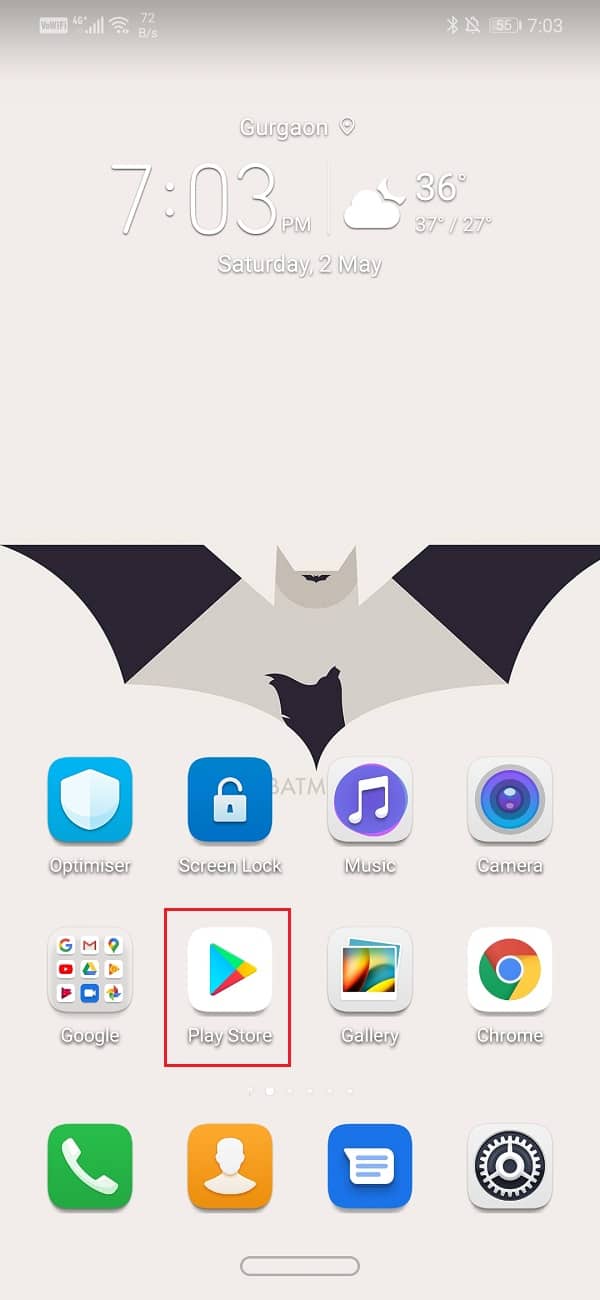
2. Ahora busca Lente de Google.
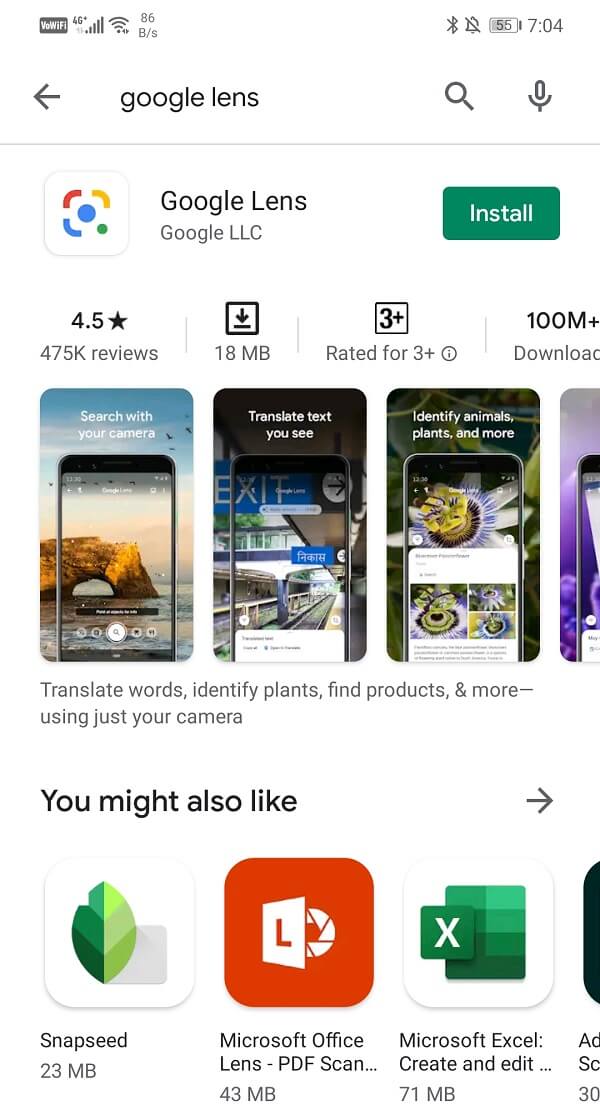
3. Una vez que encuentre la aplicación, haga clic en el botón Instalar.
4. Cuando abra la aplicación por primera vez, le pedirá que acepte su Política de privacidad y Términos de servicio. Haga clic en el botón Aceptar para aceptar estos términos.
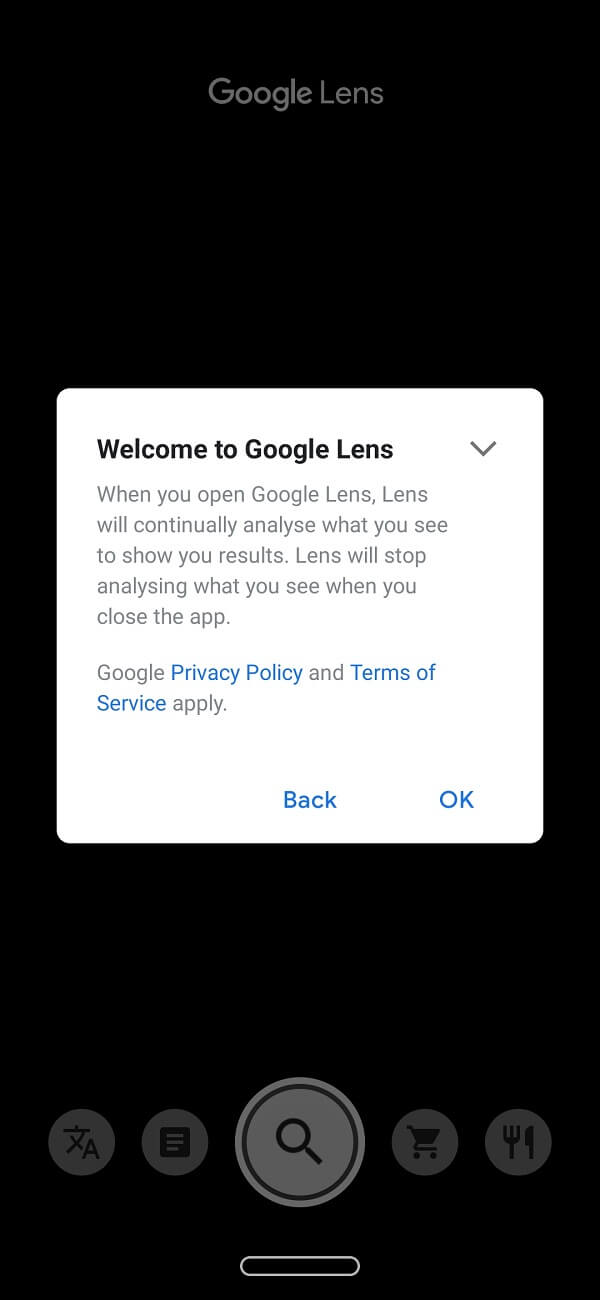
5. Google Lens ahora se iniciará y simplemente puede apuntar su cámara a un código QR para escanearlo.
3. Uso de un lector de códigos QR de terceros
También puede instalar una aplicación de terceros desde Playstore para escanear códigos QR. Este método es más preferible si está ejecutando una versión anterior de Android que no viene con un Asistente de Google incorporado o no es compatible con Google Lens.
Una de las aplicaciones más populares disponibles en Play Store es la Lector de código QR. Es una aplicación gratuita y extremadamente fácil de usar. Todo lo que necesita hacer es descargar e instalar la aplicación en su dispositivo Android y luego comenzar a usarla para escanear códigos QR a través de su cámara. La aplicación viene con flechas de guía que lo ayudan a alinear su cámara correctamente con el código QR para que su teléfono lo lea e interprete. Otra característica interesante de esta aplicación es que guarda un registro de los sitios que visitó escaneando códigos QR. De esta manera, puede reabrir ciertos sitios incluso sin el código QR real.

¿Cuáles son las mejores aplicaciones de escáner de códigos QR para Android en 2020?
Según nuestra investigación, estas 5 aplicaciones gratuitas de lectura de códigos QR para Android son perfectas para versiones anteriores de Android:
- Lector de código QR y escáner de código QR por TWMobile (Calificaciones: 586,748)
- QR droide por DroidLa (Calificaciones: 348,737)
- Lector de códigos QR por BACHA Soft (Calificaciones: 207,837)
- Lector de código de barras y QR por TeaCapps (Calificaciones: 130,260)
- Lector y escáner de códigos QR por Kaspersky Lab Suiza (Calificaciones: 61,908)
- Escáner de código de barras y QR NeoReader por NM LLC (Calificaciones: 43,087)
4. Usando su aplicación de cámara predeterminada
Como se mencionó anteriormente, algunas marcas móviles como Samsung, LG, HTC, Sony, etc. tienen una función de escaneo de código QR incorporada en su aplicación de cámara predeterminada. Tiene varios nombres como Bixby vision para Samsung, Info-eye para Sony, etc. Sin embargo, esta función solo está disponible en dispositivos con Android 8.0 o superior. Antes de lo cual, la única forma en que puede escanear códigos QR es mediante el uso de una aplicación de terceros. Ahora veremos más de cerca estas marcas individualmente y aprenderemos a escanear códigos QR usando la aplicación de cámara predeterminada.
Para dispositivos Samsung
La aplicación de cámara de Samsung viene con un escáner inteligente llamado Bixby Vision que le permite escanear códigos QR. Para utilizar la función, siga los pasos que se indican a continuación:
1. Abra la aplicación de la cámara y seleccione la opción Bixby Vision.
2. Ahora, si es la primera vez que usa esta función, su teléfono le pedirá permiso para tomar fotografías. Acepte sus términos y permite que Bixby acceda a tu cámara.
3. O bien, abre Ajustes de la cámara luego active la función “Escanear códigos QR”.
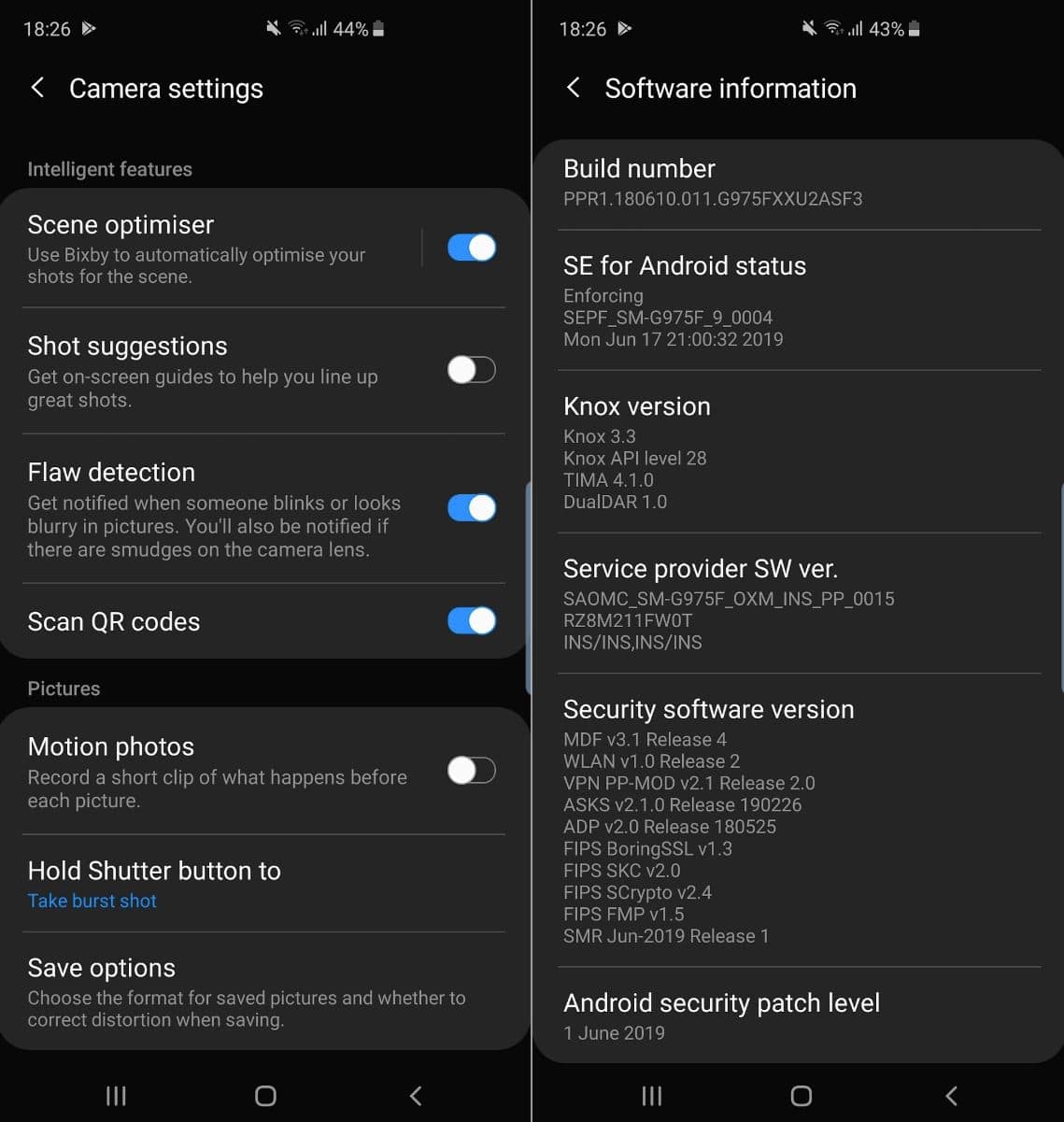
4. Después de eso, simplemente apunte su cámara al código QR y se escaneará.
Alternativamente, también puede usar Internet de Samsung (el navegador predeterminado de Samsung) en caso de que su dispositivo no tenga Bixby Vision.
1. Abra la aplicación y toque la opción de menú (tres barras horizontales) en la parte inferior derecha de la pantalla.
2. Ahora haga clic en el Ajustes.
3. Ahora ve a la sección de características útiles y habilitar el lector de código QR.
4. Después de eso, regrese a la pantalla de inicio y podrá ver un ícono de código QR en el lado derecho de la barra de direcciones. Haz click en eso.
5. Esto abrirá la aplicación de la cámara que, cuando se apunta a los códigos QR, abrirá la información contenida en ellos.
Para sony xperia
Sony Xperia tiene Info-eye que permite a los usuarios escanear códigos QR. Sigue estos pasos para saber cómo activar Info-eye.
1. En primer lugar, abra su aplicación de cámara predeterminada.
2. Ahora haga clic en la opción de cámara amarilla.
3. Después de eso, toca el icono azul ‘i’.
4. Ahora simplemente apunte su cámara al código QR y tome una foto.
5. Ahora se analizará esta foto.
Para ver el contenido, toque el botón Detalles del producto y arrastre hacia arriba.
Para dispositivos HTC
Ciertos dispositivos HTC están equipados para escanear códigos QR usando la aplicación de cámara predeterminada. Siga los pasos que se indican a continuación para aprender cómo hacerlo.
1. Simplemente abra la aplicación de la cámara y apúntela al código QR.
2. Después de un par de segundos, aparecerá una notificación que le preguntará si desea ver el contenido/abrir el enlace.
3. Si no recibe ninguna notificación, significa que debe habilitar la función de escaneo desde la configuración.
4. Sin embargo, si no encuentra ninguna de estas opciones en la configuración, significa que su dispositivo no tiene la función. Todavía puede usar Google Lens o cualquier otra aplicación de terceros para escanear códigos QR.
. Solucionar problemas comunes con WhatsApp
Eso es todo, has aprendido con éxito ¡Cómo escanear códigos QR con un teléfono Android! ¿Utiliza un lector de código QR de terceros en su dispositivo Android? Háganos saber en los comentarios a continuación.